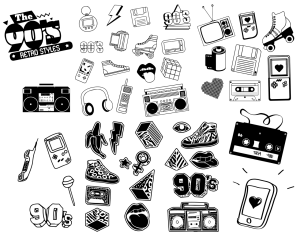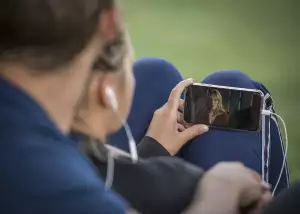Zbavte se YouTube Premium: Návod krok za krokem
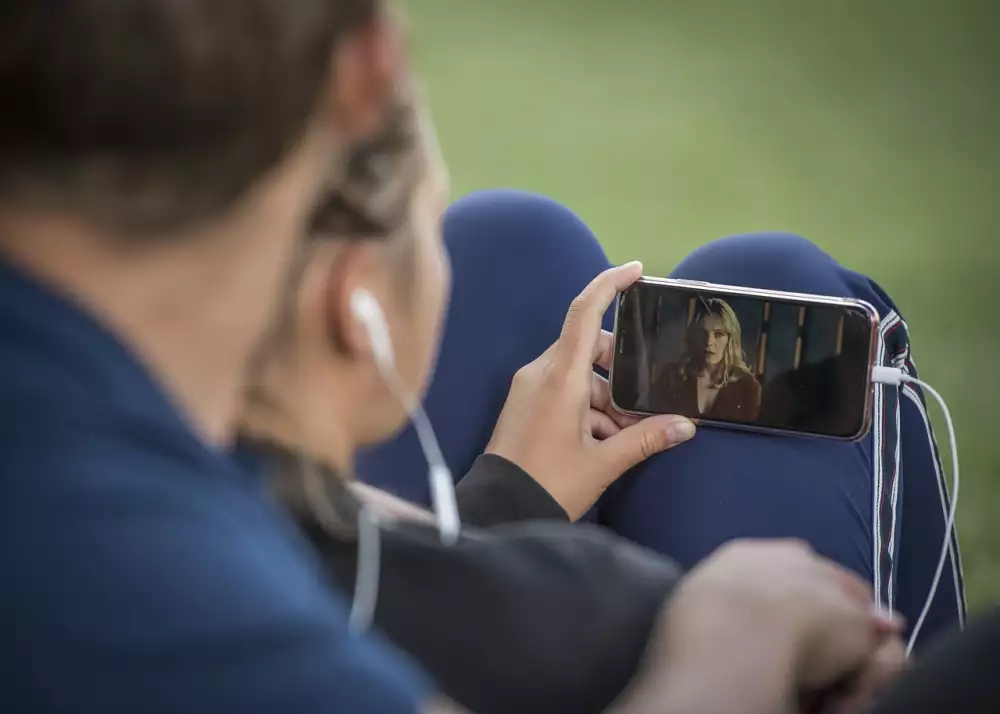
Přihlášení k YouTube
Přihlášení k YouTube je nezbytným krokem, pokud chcete zrušit své předplatné YouTube Premium. Prostřednictvím svého účtu Google se přihlaste na webové stránky YouTube nebo do mobilní aplikace. Ujistěte se, že jste přihlášeni k účtu, který je propojen s vaším předplatným YouTube Premium. Po přihlášení přejděte do nastavení svého účtu a vyhledejte sekci „Předplatné“. Zde byste měli vidět seznam všech vašich aktivních předplatných, včetně YouTube Premium. Kliknutím na YouTube Premium zobrazíte další podrobnosti o svém předplatném, jako je datum další platby a možnost zrušení. Postup zrušení se může mírně lišit v závislosti na platformě, kterou používáte (webový prohlížeč, mobilní aplikace), ale obecný princip je stejný.
Profilová ikona
Vaše profilová ikona na YouTube skrývá klíč k zrušení YouTube Premium. Po kliknutí na ní se vám zobrazí menu, ve kterém najdete sekci „Nákupy a členství“. Právě tady se ukrývá možnost zrušit vaše předplatné YouTube Premium. Celý postup je velmi intuitivní a zvládne ho každý. Po výběru možnosti „Zrušit členství“ budete dotázáni na důvod zrušení a poté budete moci potvrdit svůj záměr. Nezapomeňte, že i po zrušení prémiového členství budete mít přístup k YouTube zdarma.
Nákupy a členství
V sekci "Nákupy a členství" ve svém účtu Google najdete přehled všech vašich aktivních předplatných, včetně YouTube Premium. Zrušení YouTube Premium je snadné a zvládnete ho sami během pár kliknutí. Po přihlášení do svého účtu Google přejděte do sekce "Nákupy a členství" a vyhledejte YouTube Premium. Klikněte na "Spravovat" a následně na "Zrušit členství". Systém vás provede krátkým procesem zrušení, kde budete moci uvést důvod ukončení předplatného. Po potvrzení zrušení budete mít i nadále přístup ke všem výhodám YouTube Premium až do konce aktuálního fakturačního období. Pamatujte, že zrušení členství YouTube Premium neznamená smazání vašeho účtu Google ani YouTube.
Správa členství
V sekci Správa členství najdete přehled všech vašich aktivních předplatných, včetně YouTube Premium. Pokud chcete YouTube Premium zrušit, postupujte následovně. Přejděte do nastavení svého účtu Google a vyberte sekci Platby a předplatné. Zde uvidíte seznam všech vašich aktivních předplatných, včetně YouTube Premium. Klikněte na YouTube Premium a zobrazí se vám podrobnosti o vašem předplatném, jako je datum další platby a možnost zrušení. Klikněte na Spravovat a poté na Zrušit členství. Budete vyzváni k potvrzení zrušení. Po potvrzení budete mít přístup k YouTube Premium až do konce aktuálního fakturačního období. Po uplynutí této doby se vaše předplatné automaticky neobnoví a nebudete již dále platit. Zrušení YouTube Premium je snadné a zabere jen pár minut. Pokud si to rozmyslíte, můžete se kdykoli znovu přihlásit k odběru.
YouTube Premium
YouTube Premium nabízí sledování videí bez reklam, přehrávání na pozadí a další funkce. Pokud ale již nechcete platit za prémiové členství, zrušení je snadné.
Existují dva hlavní způsoby, jak zrušit
První možností je zrušení přímo přes webové stránky YouTube. Po přihlášení do svého účtu klikněte na ikonu svého profilu a vyberte "Nákupy a členství". Zde uvidíte seznam všech vašich aktivních předplatných, včetně Klikněte na "Deaktivovat" vedle YouTube Premium a postupujte podle pokynů na obrazovce.
Druhou možností je zrušení prostřednictvím obchodu s aplikacemi, kde jste si YouTube Premium původně předplatili. Pokud jste se například přihlásili přes Google Play Store, budete muset zrušit předplatné v nastavení svého účtu Google Play.
Po zrušení YouTube Premium budete mít i nadále přístup k prémiovým funkcím až do konce aktuálního fakturačního cyklu. Po uplynutí této doby se váš účet vrátí k bezplatné verzi YouTube.
Deaktivace
Pokud už nechceš využívat výhody prémiového členství, existuje snadný způsob, jak zrušit YouTube Premium. Deaktivace je jednoduchá a zvládneš ji během pár minut, ať už používáš počítač, telefon nebo tablet. Stačí se řídit těmito kroky:
| Metoda zrušení | Dostupnost | Náročnost |
|---|---|---|
| Přes webové stránky YouTube | Vždy dostupné | Snadné |
| Přes mobilní aplikaci YouTube (Android/iOS) | Závisí na verzi aplikace | Může být složitější |
Přihlásíš se ke svému účtu YouTube. V pravém horním rohu klikneš na svůj profilový obrázek. V nabídce, která se zobrazí, vybereš "Nákupy a členství". Zobrazí se ti přehled tvých aktivních předplatných, včetně YouTube Premium. Vedle YouTube Premium klikneš na "Deaktivovat".
YouTube se tě zeptá na důvod zrušení a nabídne ti případně alternativní možnosti. Potvrď svou volbu kliknutím na "Pokračovat v deaktivaci". Po potvrzení budeš mít i nadále přístup ke všem výhodám prémiového členství až do konce již zaplaceného období. Po jeho uplynutí se ti členství automaticky neobnoví a nebude ti dále účtován žádný poplatek.
Důvod zrušení
Existuje mnoho důvodů, proč se lidé mohou rozhodnout zrušit své předplatné YouTube Premium. Někteří uživatelé mohou zjistit, že službu nevyužívají tak často, jak očekávali, a proto se rozhodnou ušetřit peníze zrušením předplatného. Jiní mohou mít finanční potíže a hledají způsoby, jak snížit své měsíční výdaje. Někteří uživatelé mohou být také nespokojeni s určitými funkcemi nebo změnami služby, jako je například přidání reklam do videí YouTube Originals. Ať už je důvod jakýkoli, zrušení předplatného YouTube Premium je jednoduchý proces, který lze provést během několika minut.
Zrušení YouTube Premium je snadnější, než si myslíte. Stačí pár kliknutí a otravné reklamy se zase vrátí do vašeho života. Ale nezoufejte, alespoň ušetříte pár korun.
Zdeněk Dvořák
Potvrzení deaktivace
Po úspěšném zrušení předplatného YouTube Premium se zobrazí potvrzovací zpráva. Tato zpráva obvykle obsahuje datum, kdy vaše prémiové členství skončí. Do té doby budete mít i nadále přístup ke všem výhodám YouTube Premium, včetně sledování videí bez reklam, stahování videí pro offline přehrávání a přehrávání na pozadí. Po uplynutí data uvedeného v potvrzovací zprávě se vaše členství automaticky neobnoví a již vám nebudou účtovány žádné další poplatky. Váš účet se vrátí k bezplatné verzi YouTube s reklamami.
Možnost zpětné vazby
Věříme, že vám tento návod pomohl zrušit YouTube Premium. Pokud jste narazili na jakékoli potíže nebo máte další dotazy, neváhejte nás kontaktovat. Náš tým podpory je vám k dispozici a rád vám s čímkoli pomůže. Vaše zpětná vazba je pro nás důležitá, protože nám pomáhá zlepšovat naše služby a poskytovat vám co nejlepší uživatelskou zkušenost. Sdělte nám, zda byl pro vás tento návod užitečný, a podělte se s námi o své zkušenosti se zrušením předplatného YouTube Premium. Vaše názory a připomínky nám pomohou zefektivnit naše návody a zajistit, abychom vám i v budoucnu poskytovali jasné a srozumitelné informace.
Konec členství Premium
Pokud už nechcete platit za YouTube Premium a chcete se vrátit k bezplatné verzi, postup je snadný. Zrušení členství v YouTube Premium vám zabere jen pár minut a my vám ukážeme, jak na to.
Nejdříve se ujistěte, že jste přihlášeni ke správnému účtu Google, přes který YouTube Premium platíte. Po přihlášení přejděte na YouTube a klikněte na ikonu svého profilu v pravém horním rohu. V rozbalovací nabídce vyberte možnost "Nákupy a členství".
Na stránce "Nákupy a členství" uvidíte seznam všech vašich aktivních i neaktivních předplatných. Najděte YouTube Premium a klikněte na tlačítko "Deaktivovat". Systém vás poté provede krátkým procesem potvrzení, kde budete muset uvést důvod zrušení a potvrdit svůj výběr.
Po potvrzení zrušení budete mít i nadále přístup ke všem výhodám YouTube Premium až do konce aktuálního fakturačního období. Po uplynutí této doby se vaše členství automaticky neobnoví a vy se vrátíte k bezplatnému YouTube.
Publikováno: 05. 12. 2024
Kategorie: Technologie